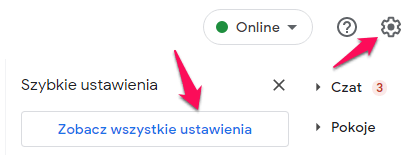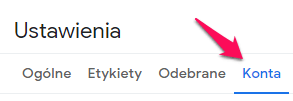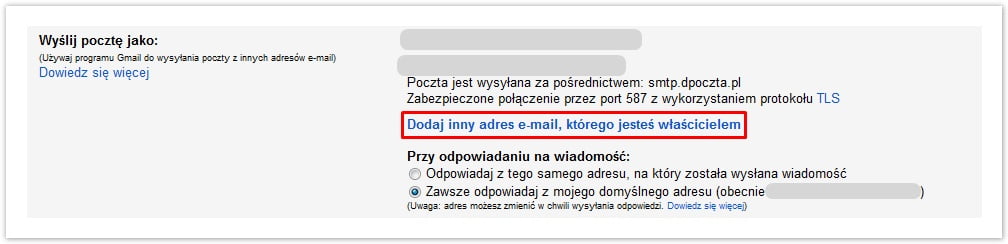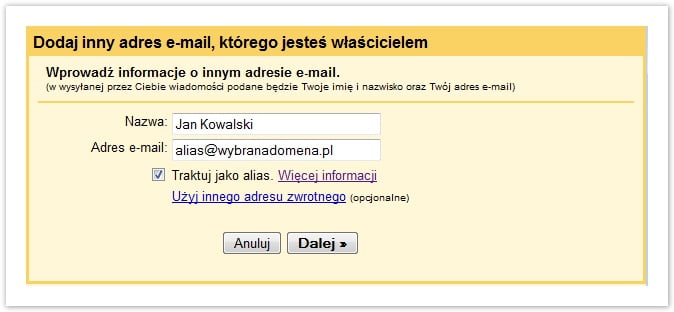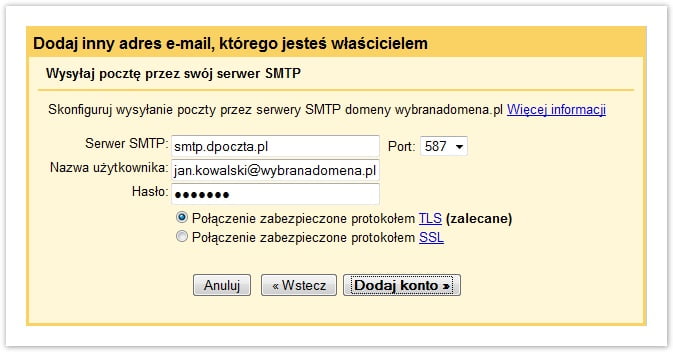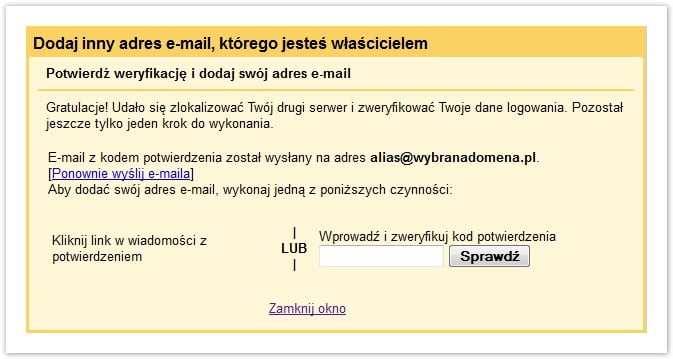1. Po zalogowaniu się do „GMail” należy kliknąć „ikonkę koła zębatego” po czym kliknąć w przycisk „Zobacz wszystkie ustawienia”.
2. Wybieramy kartę Konta.
3. Klikamy Dodaj inny adres e-mail, którego jesteś właścicielem.
4. W wyświetlonym oknie wprowadzamy odpowiednie dane i klikamy Dalej.
- Nazwa – podajemy nazwę, najlepiej imię i nazwisko
- Adres e-mail – w tym miejscu wpisujemy adres naszego aliasu, który będzie wyświetlany w przypadku wysyłania wiadomości
Pozostałe dane pozostają bez zmian
5. W kolejnym kroku ponownie uzupełniamy odpowiednie pola i klikamy Dodaj konto.
- Serwer SMTP – wpisujemy smtp.dpoczta.pl
- Nazwa użytkownika – w tym miejscu podajemy skrzynkę, w której znajduje się nasz alias pocztowy
- Hasło – podajemy hasło do wskazanej pole wyżej skrzynki
Pozostałe dane pozostają bez zmian
6. Na wskazany adres e-mail (w tym przykładzie jan.kowalski@wybranadomena.pl) zostanie przesłany kod weryfikujący. Kopiujemy go, wklejamy i klikamy Sprawdź.
7. Konfiguracja przebiegła pomyślnie. Teraz przy odpowiedzi można będzie wskazać z jakiego maila chcemy wysłać wiadomość.
Ważne!
Jeśli używamy funkcji Wyślij pocztę jako Gmaila do wysyłania wiadomości w imieniu innego konta, mogą wystąpić następujące problemy:
- Oprócz wyświetlania w Wysłanych, wiadomości wysyłane na adres Wyślij pocztę jako są wyświetlane jako nieprzeczytane w Odebranych.
- Jeśli otrzymasz wiadomość z adresu Wyślij pocztę jako i klikniesz Odpowiedz, w polu Do: zostanie nieprawidłowo wpisany Twój adres główny.
Te problemy występują, ponieważ Gmail traktuje adres Wyślij pocztę jako jak alias adresu głównego. Możesz zmienić to zachowanie w ustawieniach poczty, usuwając zaznaczenie Traktuj jak alias dla danego adresu Wyślij pocztę jako. Wiadomości wysyłane na adres Wyślij pocztę jako nie będą już wyświetlane jako nieprzeczytane w Odebranych, a w przypadku odpowiadania na wiadomość wysłaną z adresu Wyślij pocztę jako pole Do: będzie wypełniane poprawnie.